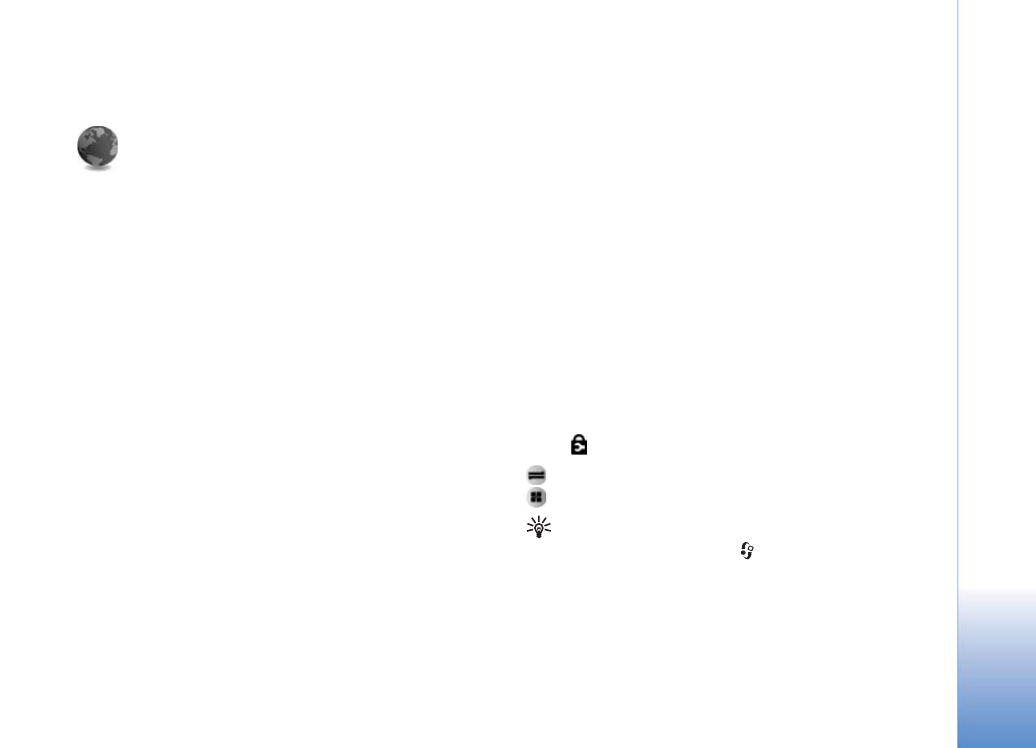
Connexion
Connexions de données et points d'accès
Votre appareil prend en charge les connexions de données
par paquets (service réseau), tels que le GPRS dans le
réseau GSM. Lorsque vous utilisez votre appareil sur les
réseaux GSM et UMTS, vous pouvez avoir plusieurs
connexions de données actives en même temps et les
points d’accès peuvent partager une connexion de
données. Dans le réseau UMTS, les connexions de données
restent actives durant les appels vocaux.
Vous pouvez aussi utiliser une connexion de données LAN
sans fil. Voir ‘LAN sans fil (WLAN)’, p. 16. Une seule
connexion à un LAN sans fil peut être active à un moment
donné.
Un point d’accès est obligatoire pour établir une connexion
de données. Vous pouvez définir différents genres de
points d’accès, tels que :
• un point d'accès MMS pour envoyer et recevoir des
messages multimédia
• un point d'accès pour l'application Web, pour visualiser
des pages WML ou XHTML
• un point d'accès Internet (IAP) pour envoyer et recevoir
des messages e-mail et établir une connexion à
Internet
Renseignez-vous auprès de votre prestataire de services
pour savoir quel type de point d'accès est requis pour le
service auquel vous souhaitez accéder. Pour en savoir plus
sur la disponibilité du service de connexion de données par
paquets et sur l'abonnement à ce service, contactez votre
opérateur réseau ou votre prestataire de services.
Points d'accès
Vous pouvez recevoir des paramètres de point d’accès de
votre prestataire de services sous forme de message. Voir
‘Données et paramètres’, p. 62. Certains ou tous les points
d'accès peuvent être prédéfinis pour votre appareil par
votre prestataire de services ou opérateur réseau et vous
ne pourrez peut-être pas les modifier, les supprimer ou en
créer.
indique un point d'accès protégé.
indique un point d'accès de données par paquets et
un point d'accès LAN sans fil.
Conseil ! Pour créer un point d'accès Internet dans un
LAN sans fil, appuyez sur
et sélectionnez
Connectiv.
>
Connex.
>
WLAN dispo.
>
Options
>
Définir pt d'accès
.
Pour créer un nouveau point d'accès, sélectionnez
Options
>
Nouveau pt d'accès
. Pour modifier les
paramètres d'un point d'accès, sélectionnez
Options
>
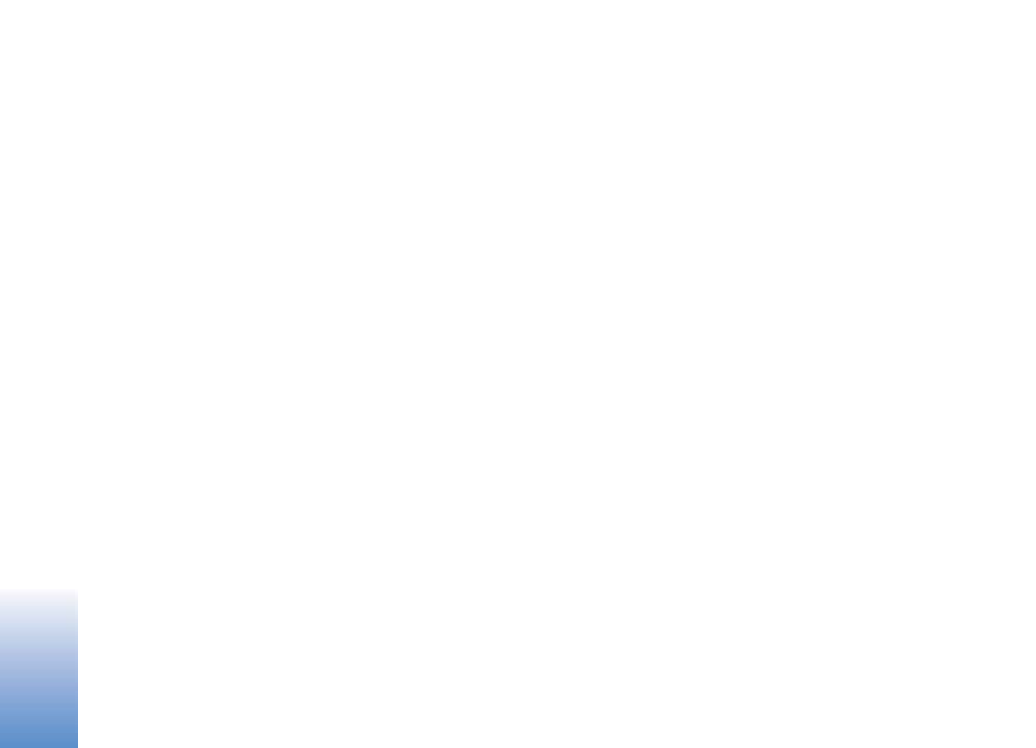
Outils
122
Modifier
. Suivez les instructions fournies par votre
prestataire de services.
Nom de connexion
- Attribuez un nom explicite à la
connexion.
Porteuse de données
- Sélectionnez le type de connexion.
En fonction de la connexion de données que vous
sélectionnez, seuls certains champs seront disponibles.
Renseignez tous les champs signalés par la mention
A définir
ou par un astérisque rouge. Sauf indication
contraire de votre prestataire de services, vous n'êtes pas
obligé de renseigner les autres champs.
Pour pouvoir utiliser une connexion de données, le
prestataire de services doit prendre en charge cette
fonctionnalité et, si nécessaire, l'activer pour votre carte
SIM.
Données par paquets
Suivez les instructions fournies par votre prestataire de
services.
Nom du point d'accès
- Vous pouvez l'obtenir auprès de
votre opérateur réseau ou de votre prestataire de services.
Nom d'utilisateur
- Le nom d'utilisateur peut être
nécessaire pour établir une connexion de données. Il est
généralement fourni par le prestataire de services.
Mot de passe
- Si vous devez taper un nouveau mot de
passe à chaque fois que vous vous connectez à un serveur,
ou si vous ne souhaitez pas enregistrer de mot de passe sur
l’appareil, sélectionnez
Demander
.
Mot de passe
- Un mot de passe peut être nécessaire pour
établir une connexion de données. Il est généralement
fourni par le prestataire de services.
Authentification
- Sélectionnez
Normale
ou
Sécurisée
.
Page de démarrage
- En fonction du point d'accès que
vous définissez, vous devez écrire soit l'adresse Web, soit
l'adresse du centre de messagerie multimédia.
Sélectionnez
Options
>
Param. avancés
pour modifier les
paramètres suivants :
Type de réseau
- Sélectionnez le type de protocole
Internet à utiliser :
Paramètres IPv4
ou
Paramètres IPv6
.
Les autres paramètres dépendent du type de réseau
sélectionné.
Adresse IP téléphone
(pour IPv4 uniquement) - Adresse IP
de votre appareil.
Adresse DNS
- Dans
Serveur nom primaire:
, entrez
l'adresse IP du serveur DNS principal. Dans
Serveur nom
second.:
- Entrez l’adresse IP du serveur DNS secondaire.
Contactez votre prestataire de services Internet pour
obtenir ces adresses.
Adresse proxy
- Définissez l’adresse du serveur proxy.
Nº de port proxy
- Saisissez le numéro de port du serveur
proxy.
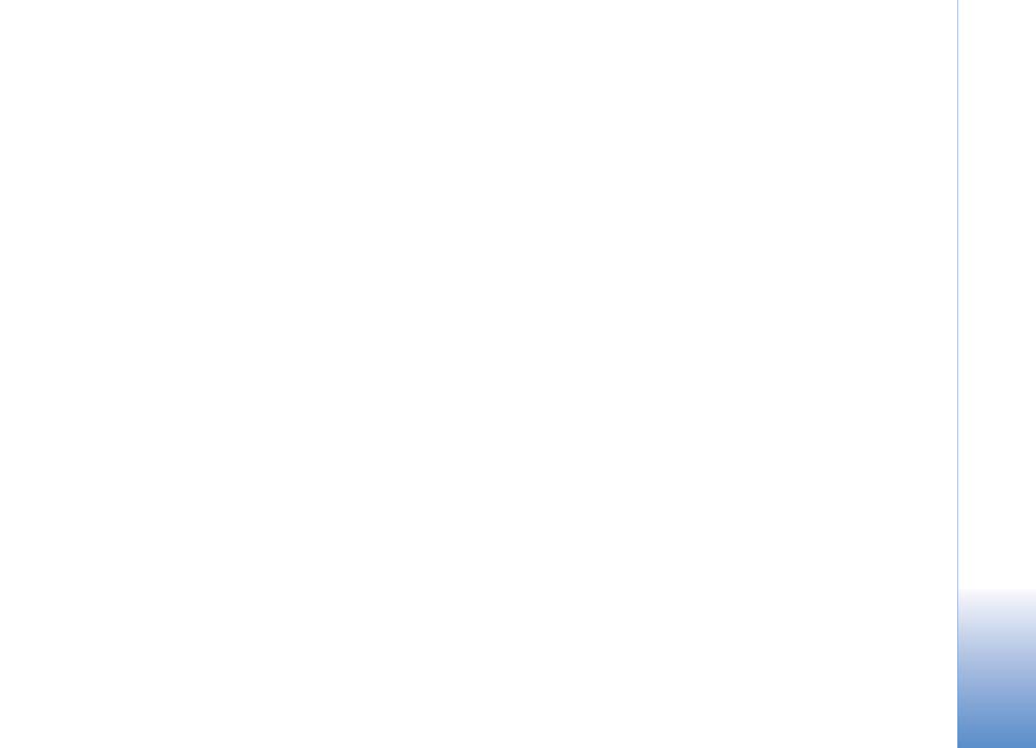
Outils
123
LAN sans fil
Suivez les instructions fournies par votre prestataire de
services.
Nom du WLAN
- Sélectionnez
Entrer manuellmt
ou
Cherch. noms rés.
. Si vous sélectionnez un réseau
existant,
Mode WLAN
et
Mode sécurité du WLAN
sont
déterminés par les paramètres de son point d'accès.
Etat du réseau
- Indiquez si le nom de réseau doit être
affiché.
Mode WLAN
- Sélectionnez
Ad hoc
pour créer un réseau
ad hoc et permettre aux appareils d'envoyer et de recevoir
des données directement ; il n'est pas nécessaire d'avoir un
point d'accès LAN sans fil.
Mode sécurité du WLAN
- Sélectionnez le mode de
cryptage utilisé :
WEP
,
802.1x
(pas pour les réseaux ad
hoc) ou
WPA/WPA2
(pas pour les réseaux ad hoc). Si vous
sélectionnez
Réseau ouvert
, aucun cryptage n'est utilisé.
Les fonctions WEP, 802.1x et WPA ne peuvent être
utilisées que si le réseau les prend en charge.
Param. sécu. WLAN
- Entrez les paramètres pour le mode
de sécurité sélectionné:
Paramètres de sécurité de
WEP
:
Clé WEP utilisée
- Sélectionnez la clé WEP. Vous pouvez
créer jusqu'à quatre clés WEP. Vous devez entrer les mêmes
paramètres sur le point d'accès LAN sans fil.
Type authentification
- Sélectionnez
Ouvert
ou
Partagé
comme type d'authentification entre votre appareil et le
point d'accès LAN sans fil.
Paramètres clé WEP
- Entrez
Cryptage WEP
(longueur de
la clé),
Format de la clé WEP
(
ASCII
ou
Hexadécimal
) et
Clé WEP
(les données de la clé WEP au format
sélectionné).
Paramètres de sécurité pour
802.1x
et
WPA/WPA2
:
Mode WPA
- Sélectionnez les moyens d'authentification:
EAP
pour utiliser une extension de protocole
d'authentification (EAP) ou
Clé pré-partagée
pour utiliser
un mot de passe. Entrez les paramètres appropriés :
Param. d'extens. EAP
(uniquement pour
EAP
) - Entrez les
paramètres à mesure que votre prestataire de services
vous le demande.
Clé pré-partagée
(uniquement pour
Clé pré-partagée
) -
Entrez un mot de passe. Vous devez entrer le même mot
de passe sur le point d'accès LAN sans fil.
Cryptage TKIP
(uniquement pour
WPA/WPA2
) - Indiquez
si le protocole TKIP (Temporal Key Integrity Protocol) est
utilisé.
Page de démarrage
- Pour définir la page d'accueil.
Sélectionnez
Options
>
Param. avancés
et soit :
Paramètres IPv4
:
Adresse IP téléphone
(l'adresse IP de
votre appareil),
Masque de sous-réseau
(l'adresse IP du
sous-réseau),
Passerelle par défaut
(la passerelle) et
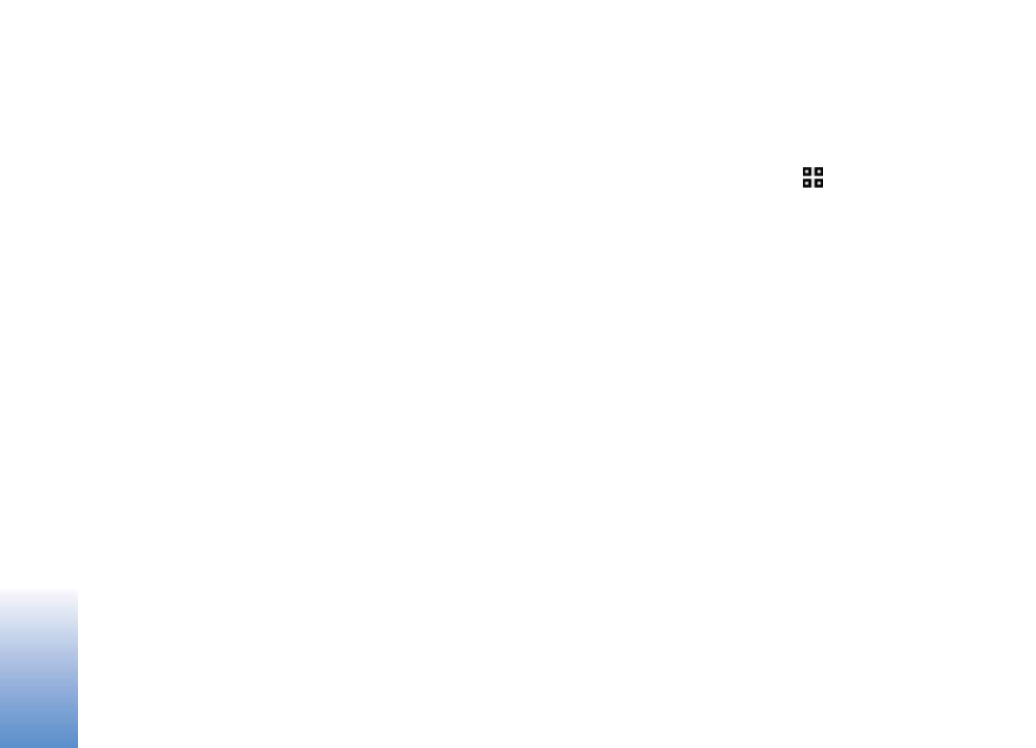
Outils
124
Adresse DNS
- Entrez les adresses IP des serveurs DNS
principal et secondaire. Contactez votre prestataire de
services Internet pour obtenir ces adresses.
Paramètres IPv6
>
Adresse DNS
- Sélectionnez
Automatique
,
Connue
ou
Définie par l'utilis.
.
Canal ad hoc
(uniquement pour
Ad hoc
) - Pour entrer un
numéro de canal (1-11) manuellement, sélectionnez
Défini par l'utilisateur
.
Adresse proxy
- Définissez l’adresse du serveur proxy.
Nº de port proxy
- Saisissez le numéro de port du serveur
proxy.
Données par paquets
Les paramètres des données par paquets affectent tous les
points d'accès utilisant une connexion de données par
paquets.
Connexion paquets
- Si vous sélectionnez
Si disponible
et que vous êtes sur un réseau qui prend en charge les
données par paquets, l'appareil s'inscrit sur le réseau de
données par paquets. L'établissement d'une connexion de
données par paquets active est plus rapide (par exemple,
pour envoyer et recevoir des messages électroniques). Si la
couverture GPRS n'est pas assurée, l’appareil tente
régulièrement d'établir une connexion de données par
paquets. Si vous sélectionnez
Si nécessaire
, l'appareil
n'utilise une connexion de données par paquets que si
vous lancez une application ou une action qui le nécessite.
Point d'accès
- Le nom du point d'accès est nécessaire
lorsque vous voulez utiliser votre appareil comme modem
GPRS avec votre ordinateur.
WLAN
Affich. disponibilité
- Choisissez si
doit s'afficher
lorsqu'un LAN sans fil est disponible.
Recherche réseaux
- Si vous définissez
Affich.
disponibilité
sur
Oui
, sélectionnez la fréquence à laquelle
l'appareil recherche un LAN sans fil disponible et met à
jour l'indicateur.
Pour afficher les paramètres avancés, sélectionnez
Options
>
Param. avancés
. Il n'est par recommandé de
modifier les paramètres avancés des LAN sans fil.
Configurations
Vous pouvez recevoir les paramètres du serveur sécurisés
de votre opérateur réseau ou de votre prestataire de
services dans un message de configuration, ou les
paramètres peuvent être stockés sur votre carte SIM ou
USIM. Vous pouvez sauvegarder ces paramètres sur votre
appareil, les afficher ou les supprimer dans
Configurations
.
Paramètres SIP
Les paramètres SIP (Session Initiation Protocol) sont requis
pour certains services réseau utilisant ce protocole, comme
le partage de vidéo. Vous pouvez recevoir les paramètres
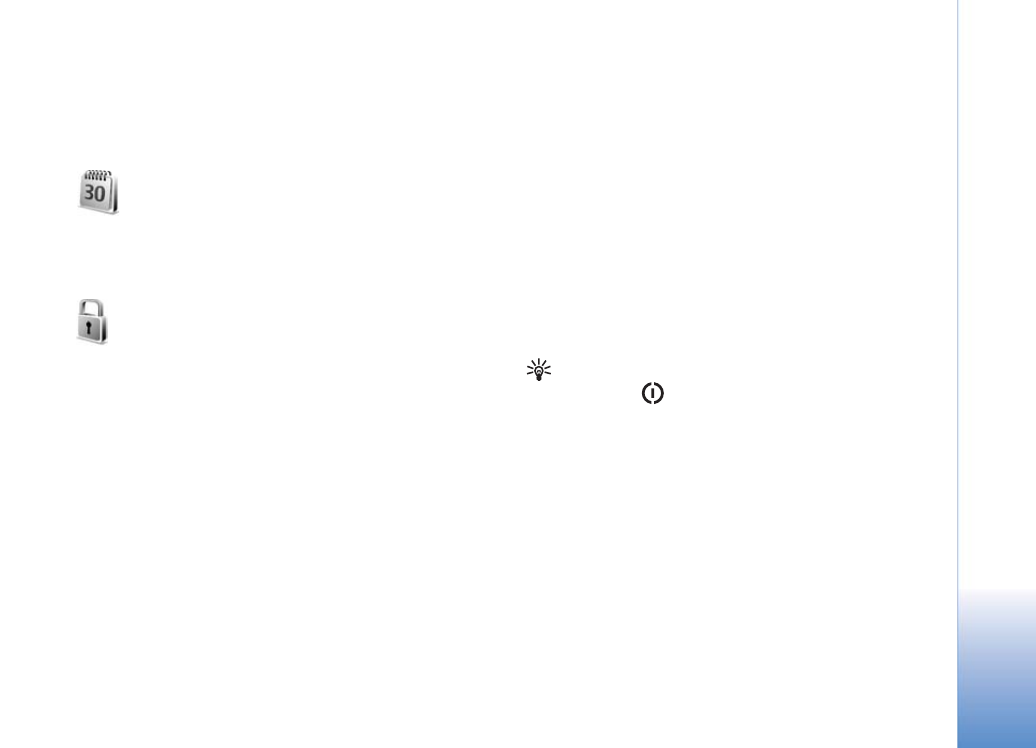
Outils
125
sous la forme d'un message texte spécial de l'opérateur de
votre réseau ou votre prestataire de services. Vous pouvez
afficher, supprimer ou créer ces modes de paramètres dans
Paramètres SIP
.